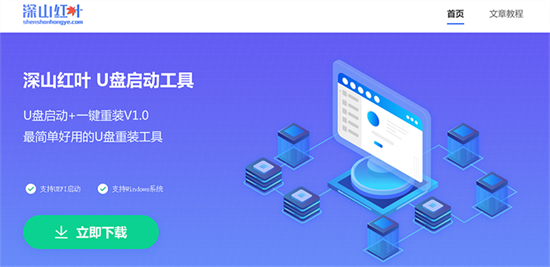深山红叶袖珍pe工具箱 v1.0.0.1.1208
- 系统介绍
- 下载地址
- 相关下载
- 相关文章
因软件性质原因,部分杀毒软件可能会产生误报,添加信任即可,请放心使用!
为了更方便的维护系统,深山红叶专门推出深山红叶袖珍pe工具箱,高度集成的袖珍工具系统,深山红叶袖珍pe工具箱其带有独立的PE系统,支持 USB 2.0/SCSI/Netcard 等设备,支持上网功能,集成极其全面的系统维护工具,如修改系统管理员口令、硬盘修复、文件救护等,提供卓尔 Infogate 免费在线杀毒等多套在线杀毒方案。
深山红叶袖珍pe工具箱软件说明
1、一物两用。
移动硬盘不需要重新分区,一键安装到分区即可。平时当硬盘用,必要时做修复盘,启动速度快。
2.写保护
防范病毒入侵,防患于未然。万能pe启动盘采用写保护技术,彻底切断病毒通过u盘的传播。
3、安装简单
没有任何繁琐的步骤,一键制作,制作过程简单快捷,是电脑新手不错的选择!
4、不需要光驱
没有任何技术基础,突破英语障碍和笨重的光驱,新手也能玩电脑,一键自动完成制作,实现了电脑技术的全民普及。
深山红叶袖珍pe工具箱更新内容
1、此次升级主要重新架构深山红叶袖珍pe系统维护工具箱主要提升制作成功率;
2、优化深山红叶袖珍pe系统维护工具箱主程序代码,提升工具的兼容性、扩展性以及实用性;
深山红叶袖珍pe工具箱软件特性
1、深山红叶袖珍pe工具箱软件更小的体积可以让用户在下载和安装过程中最大的减少等待时间;
2、更强的功能可以安装在本地磁盘中、u盘、光驱进行系统维护重装等等,提升工具的实用性;
3、更好的资源使用7z极限压缩技术,可以更快的解压、安装;
4、深山红叶袖珍pe系统维护工具箱适用各种新旧计算机,系统维护工具齐全,并实现一键安装操作。
深山红叶U盘启动如何进入pe
第一种:快捷键启动(第一种方式较为简单,建议先尝试第一种)
U盘制作完毕后,需要进入PE才可以进行重装系统,那么如何进入PE对许多新手来说是一个难题,下面给大家展示两种进入pe的方式
找到自己电脑型号的BOIS快捷键,如图所示,可以通过网站下方的U盘快捷键查询自身机型所需快捷键
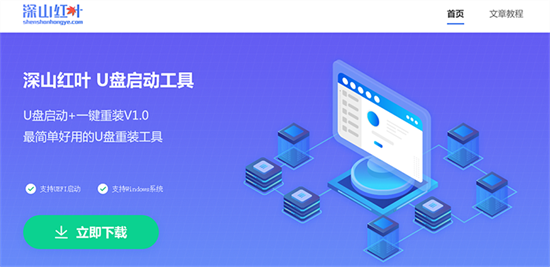
以戴尔为例(不同主板可能出现的界面不一样)插入启动U盘,然后在开机时一直按快捷键,直到出现启动项选择界面,如下图所示,选择带有USB字样的或者选择自己的U盘名称标识(这里我u盘名称就是Sandisk Cruzer pcp1.26)
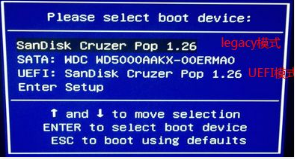
进入深山红叶主菜单后,通过“↑↓”键选择【1】运行深山红叶Win10PE(X64)UEFI版(首选),成功进入winpe。

第二种: BIOS设置U盘为第一启动
大家在第一种方式无效的情况下需进入BIOS设置中选择,按下机型对应的进入BIOS的快捷键,一般会是F2或者DEL键,无效的话大家就根据自己的机型百度一下就行(注意:有的电脑机型在开机时可在屏幕上看到快捷键的提示,一般在屏幕左下角或者右下角)。
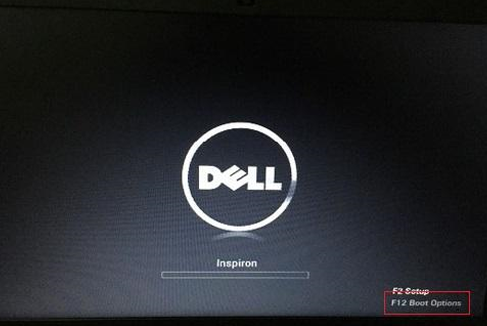
进入BIOS设置后,如下图用左右方向键移动到boot选项,然后在用上下方向键移动到“1ST boot priority”选项回车选中,在弹出来的框中回车选择带有USB字样的选项,按F10保存退出即可,接着再次开启电脑就会自动使用U盘启动。
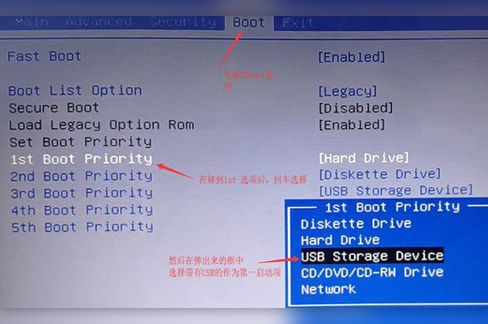
进入深山红叶主菜单后,通过“↑↓”键选择【1】运行深山红叶Win10PE(X64)UEFI版(首选)后回车确认,成功进入winpe。

深山红叶袖珍pe工具箱适用人群
由于此软件操作简单,所有安装以及制作过程均为一键操作,所以适合电脑装机技术人员以及广大菜鸟用户使用。
- zliabary图书馆官方入口在哪 zliabary最新登录入口 2024-09-25
- 华为天生会画支持哪些平板 华为天生会画平板适配一览 2024-07-31
- 华为天生会画什么时候上线 华为天生会画上线时间 2024-07-31
- foobar2000怎么设置中文 foobar2000设置中文教程 2024-07-17
- nvidia geforce exerience关闭启动如何操作 2024-07-17
- 爱奇艺怎么切换海外版 爱奇艺切换海外版方法 2024-07-17
- steam退款后还能买吗 steam退款了还能再买吗 2024-07-17
- 腾讯手游助手怎么改下载路径 腾讯手游助手更改下载路径方法介绍 2024-07-17
- Edge浏览器internet选项在哪里 Edge浏览器如何打开internet选项 2024-07-17
- matlab中ln函数怎么写 matlab中ln函数表示教程 2024-07-17
- 蚂蚁庄园小课堂2024年7月18日答案 7月18日蚂蚁森林庄园答案今日最新 2024-07-17
- 蚂蚁庄园小课堂2024年7月17日答案 7月17日蚂蚁森林庄园答案今日最新 2024-07-16
- win11怎么跳过联网激活 win11跳过联网激活方法
- 福昕pdf编辑器v12激活码 福昕pdf编辑器v12激活码详情
- 知到网页版官网入口 知到网页版官网入口在哪
- wps会员免费永久激活码2023最新 wps会员免费永久激活码2023最新分享
- windows10专业版激活密钥是多少 windows10专业版激活密钥大全
- win10企业版ltsc激活密钥永久 win10企业版ltsc激活密钥
- 红警黑屏怎么解决win10 红警黑屏解决方法win10
- windows11系统账户名和密码怎么看 windows11系统账户名和密码查看方法
- win10企业版激活密钥2022 win10企业版激活密钥大全
- 腾讯游戏安全中心2024解封10道正确答案是什么 腾讯游戏安全中心10道题答案2024